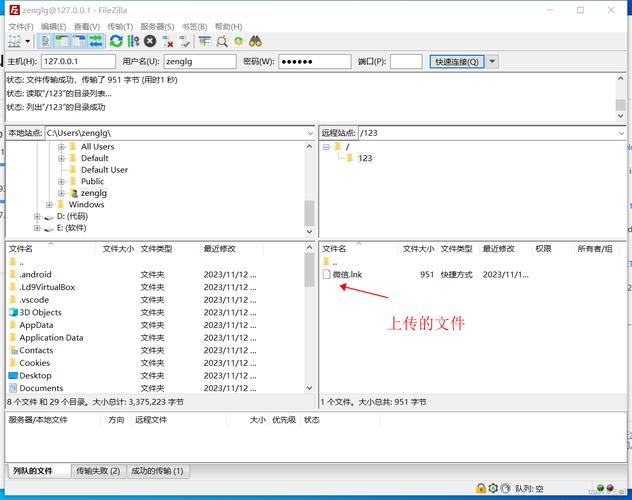本文介绍了如何配置FTP和Web服务器,并实现将数据远程备份至FTP/SFTP服务器的过程。内容包括服务器的选择、安装、配置以及备份策略的制定和执行,旨在帮助用户建立稳定可靠的远程备份系统。
配置FTP和Web服务器

在现代网络应用中,Web服务器和FTP(文件传输协议)服务器是两个关键的组件,它们分别负责托管网站和进行文件传输,以下将介绍如何配置这两种服务器,确保高效、安全的文件传输和网站管理。
配置Web服务器
1、安装IIS:
Internet Information Services(IIS)是Microsoft提供的Web服务器组件,用于发布网页内容和实现互联网服务,在Windows操作系统上,可以通过“控制面板”中的“程序和功能”来添加此功能。
2、配置网站:
创建网站:在IIS管理器中,右键点击“网站”文件夹,选择“添加网站”,设置网站名称和物理路径。
绑定域名:在新建网站的“操作”栏中选择“绑定”,添加网站域名,并指定IP地址和端口。
3、设置权限:

根据需要为不同的文件夹设置权限,如读取、写入或执行权限,确保网站的安全性。
4、测试网站:
在浏览器中输入配置好的域名,确保网站能够正常访问。
配置FTP服务器
1、安装FTP服务:
在Windows上,同样通过“控制面板”中的“程序和功能”安装FTP服务器功能。
2、创建FTP站点:
在IIS管理器中,右键点击“FTP站点”文件夹,选择“添加FTP站点”,设置站点名称、物理路径以及绑定的IP地址和端口。

3、设置认证方式:
可以选择匿名访问或基本认证方式,根据安全性需求进行设置。
4、配置工作模式:
FTP服务器支持主动模式和被动模式,根据客户端和服务器的网络环境选择合适的工作模式。
5、测试连接:
使用FTP客户端软件,输入服务器的IP地址、端口号、用户名和密码尝试连接,确保配置正确。
配置远程备份至FTP/SFTP服务器
远程备份是一种重要的数据保护手段,可以将关键数据定期自动备份到远程服务器,以防数据丢失或损坏,以下是配置远程备份至FTP/SFTP服务器的步骤:
1、选择备份工具:
根据操作系统和具体需求选择适合的备份工具,如Windows Server Backup、FTPbox等。
2、配置备份参数:
设定备份的内容、时间以及频率,例如每天零点备份前一天的数据。
3、设置FTP/SFTP服务器信息:
输入远程FTP/SFTP服务器的地址、端口、用户名和密码,确保有写入权限。
4、定义存储路径:
指定在FTP/SFTP服务器上的存储路径,以便备份文件能够正确上传到指定位置。
5、测试备份过程:
执行一次手动备份,检查是否能成功连接到FTP/SFTP服务器,并且备份文件是否完整。
6、启用自动备份:
确认所有设置无误后,开启自动备份功能,让系统按预设计划自动执行备份任务。
通过以上步骤,可以有效地配置FTP和Web服务器,并实现远程备份至FTP/SFTP服务器,确保数据的完整性和可用性,这些措施不仅提高了工作效率,还增强了数据的安全性,对于任何规模的组织来说都是至关重要的。
FAQs
Q1: 如何确保FTP传输的安全性?
A1: 为了确保FTP传输的安全性,建议采取以下措施:使用SSL/TLS加密(FTPS),选择安全的认证方式(如基于证书的认证),限制特定IP地址的访问,以及定期更新软件和补丁来防止安全漏洞。
Q2: 如果FTP服务器无法连接,应该如何排查问题?
A2: 当FTP服务器无法连接时,首先检查网络连接是否正常,然后确认FTP服务器的IP地址、端口号是否正确无误,检查防火墙设置是否允许FTP流量通过,最后验证FTP服务器的认证信息是否正确,以及服务器上是否有相应的权限设置。
本文来源于互联网,如若侵权,请联系管理员删除,本文链接:https://www.9969.net/16484.html